1、启动Visual Studio 2010,新建项目,模板选择Visual c#》Windows窗体应用程序,输入项目名称,勾选为解决方案创建目录,点击确定按钮。

2、哦,报错了,是因为项目名称中包含#号,把它换掉吧,改为CSharp,点击确定按钮。

3、项目创建成功,默认显示的是窗体设计视图,鼠标移动到窗体的右下角,鼠标指针形状改变时,可以按下鼠标左键,拖动改变窗口的大小。

4、在右侧的属性窗口,可以设置窗口的标题,程序启动时窗口在屏幕中的位置等信息。

5、点击左侧的工具箱,选择Textbox,在窗体上按下鼠标左键拖出一个Textbox来。

6、在Textbox选中状态,右侧的属性窗口中可以设置其属性,如:Multiline=true,ScrollBars=Both。

7、再点击工具箱中的Button,在窗口上画两个按键,选中按钮,通过右侧的属性窗口分别修改按钮文字 为:读取文件和保存文件。

8、在项目名称上单击右键,选择添加项,添加一个文本文件。

9、在新添加的文件中输入一些内容用于测试。
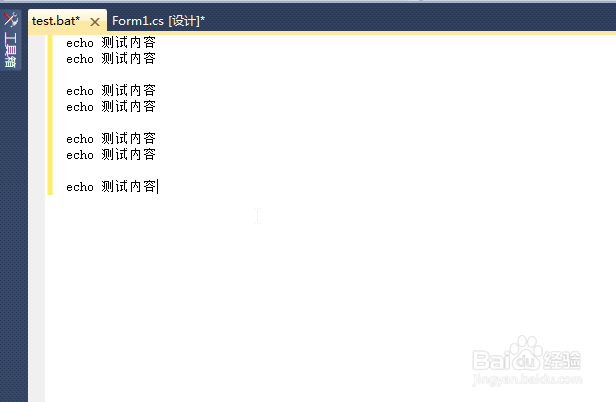
10、在右侧的属性窗口中设置文件的编译选项。

11、双击读取文件按钮添加响应事件处理代码:/// <summary> /// 读取文件 /// </summary> /// <param name="sender"></param> /// <param name="e"></param> private void button1_Click(object sender, EventArgs e) { try { FileStream fs = new FileStream("test.bat", FileMode.OpenOrCreate); StreamReader sr = new StreamReader(fs); textBox1.Text = sr.ReadToEnd(); sr.Close(); fs.Close(); fs.Dispose(); } catch (Exception ex) { MessageBox.Show(ex.Message); } }
12、双击保存文件按钮添加响应事件处理代码: /// <summary> /// 保存文件 /// </summary> /// <param n锾攒揉敫ame="sender"></param> /// <param name="e"></param> private void button2_Click(object sender, EventArgs e) { try { FileStream fs = new FileStream("test.bat", FileMode.OpenOrCreate); StreamWriter sw = new StreamWriter(fs); sw.Write(textBox1.Text); sw.Close(); fs.Close(); fs.Dispose(); MessageBox.Show("文件保存成功!"); } catch (Exception ex) { MessageBox.Show(ex.Message); } }
13、编译运行程序,单击读取文件按钮会将文件内容读取显示在TextBox中,单击保存按钮会将Textbox中的内容保存到文件中。赶快去试试吧。

